أعلى المرافق التعرف على الألوان. متجر التطبيقات مقياس الألوان
من المؤكد أن مصممي الويب وفناني الجرافيك قد صادفوا ألوانًا أو صورًا مختلفة عبر الإنترنت يرغبون في استخدامها في مشاريعهم الخاصة. من المستحيل أن يتذكروا كل تباين الألوان، وقد تم تصميم أداة القطارة لمساعدتهم في ذلك، الأمر الذي لا يستطيع أكثر من مصمم الاستغناء عنه!
باستخدامه، يمكنك ببساطة النقر في أي مكان على الشاشة إذا كنت تريد نسخ لون معين لاحتياجاتك الخاصة، بما في ذلك إنشاء لوحات الألوان وأنظمة الألوان.

وفي هذا الصدد، نريد أن نتحدث عن 25 أداة مفيدة لأنظمة Windows وMac وFirefox وChrome وiPhone وAndroid.
الآن ليس عليك أن تتذكر اللون: فقط "امسكه" وابدأ العمل!
تطبيقات ويندوز
Instant Eyedropper هي أداة مجانية تساعدك في العثور على رموز ألوان HTML لأي بكسل على شاشتك. بنقرة واحدة، سيتم نسخ الرمز إلى الحافظة، وبعد ذلك يمكن لصقه في الموقع المطلوب.

أداة سهلة الاستخدام تقوم بتوصيل مكبر الشاشة بالمؤشر. باستخدامه، يمكنك تكبير بكسل معين على الشاشة. يُظهر Eye Dropper 3.01 قيم ألوان RGB وCMYK وHEX.

بالإضافة إلى العثور على قيمة اللون لأي بكسل على شاشتك، يتيح لك Eyedropper قياس المسافة بين وحدات البكسل. ولهذا الغرض، يمكنك استخدام التكبير/التصغير بحيث تكون الحسابات دقيقة للغاية. يتم حفظ قيمة اللون تلقائيًا في الحافظة. تشمل التنسيقات المتوفرة HEX وRGB وCMYK.

هذه الأداة مثالية للشاشات عالية الدقة. يتضمن عدسة مكبرة للشاشة حتى تتمكن من فحص اللون الذي يهمك بمزيد من التفاصيل. يمكن للوحات تخزين ما يصل إلى 16 لونًا. سيكون لديك أيضًا 4 خلاطات ألوان متقدمة تحت تصرفك، مما يعمل على توسيع قدراتك بشكل كبير. علاوة على ذلك، هناك العديد من الوظائف المحدثة هنا، مثل خلط الألوان ومحاذاتها، وعرض نسخة آمنة من كل لون، بالإضافة إلى منطقة تكبير يمكن تغيير حجمها.

Quick HTML Color Picker هي أداة مجانية للحصول على اللون على أي شاشة مع إمكانية المعاينة قبل إجراء التحديد النهائي. سيتم تمثيل اللون بتنسيقات RGB وHTML ونسخه إلى الحافظة.

يقوم ColorPix بتحديد الألوان على شاشتك ويعرضها بتنسيقات RGB وHEX وHSB وCMYK. يوجد مكبر شاشة مدمج يسمح بعرض أكثر تفصيلاً وشمولاً. يتم نسخ القيم تلقائيًا إلى الحافظة.

لا يعد Just Color Picker مجرد منتقي ألوان متوسط - فهو يعرض الألوان بتنسيقات HTML وRGB وHSB/HSV وHSL. يستخدم Just Color Picker مكبر شاشة ثلاثي الخيارات، ونطاقات ألوان RGB وRYB لإظهار الثلاثيات والألوان التكميلية، وعمليات البحث عن الألوان المطابقة، وتحويلات رموز الألوان، والمزيد!

يعد هذا محدد ألوان بسيطًا جدًا يمثل الألوان بتنسيقات RGB وHEX وHTML وWinAPI. يمكنك نسخ واحد أو كل منهم إلى الحافظة. يمكن تصغير الأداة إلى لوحة التنبيه.

قد تكون Color Cop أداة صغيرة، ولكنها تضم مجموعة كبيرة من الخيارات المتاحة. يمكنك استخدام القطارة لالتقاط لون في أي مكان على الشاشة، واستخدام مكبر الشاشة للتكبير. تتوفر الألوان بتنسيقات HTML hex وDelphi hex وPowerbuilder وVisual Basic وClarion وVisual C++ وRGB float وRGB int. يمكنك حفظ ما يصل إلى سبعة ألوان في السجل، والعثور على ألوان إضافية و"آمنة للويب"، ووضع التطبيق في منطقة أيقونة شريط المهام، وغير ذلك الكثير.

يتيح لك ColorMania تحديد لون في أي مكان على الشاشة. هناك أيضًا عدسة مكبرة للاختيار الأكثر دقة. يمكن عرض الألوان بقيم RGB وHSV وHSL وCMYK. بالإضافة إلى ذلك، يمكنك حفظ ما يصل إلى ستة ألوان في اللوحة.

إضافات لمتصفح فايرفوكس
PixelZoomer هو ملحق رائع "لالتقاط" الألوان وتحويلها إلى رمز HEX. وهو يختلف عن الأدوات المشابهة من حيث أنه يمثل صفحة الويب على شكل لقطة شاشة ويقوم بتكبير وحدات البكسل باستخدام عنصر CSS جديد.
![]()
الفرق الوحيد بين ColorZilla وأداة القطارة العادية هو أنها موجودة في متصفحك. باستخدام ملحق Firefox هذا، يمكن للمستخدمين الحصول على لون أي بكسل مباشرة في متصفحهم. تسمح لك اللوحة المضمنة بتحديد الألوان من مجموعات ألوان محددة وحفظ الألوان الأكثر استخدامًا في لوحة مخصصة.

تشتمل أدوات Rainbow Color Tools على عناصر مثل المحلل الذي يستخرج الصور وCSS من صفحة الويب الحالية؛ أداة التقاط تجمع الألوان بقيم RGB وHSV؛ برنامج تحكم يحصل على لون أي بكسل في المتصفح؛ وأخيرًا، مكتبة تقوم بفرز الألوان المحفوظة حسب العلامات أو عنوان URL للصفحة التي تم العثور على اللون فيها.

هذه إحدى الأدوات الأكثر تقدمًا من Nvu لمتصفح Firefox. إنه سهل الاستخدام للغاية: ما عليك سوى النقر والحصول على اللون. يتم تقديم الألوان بالاسم وبتنسيق HEX. باستخدام Rainbowpicker، يمكنك تغيير اللون والتشبع والسطوع، والذي بدوره يسمح لك بإنشاء العديد من الاختلافات في الألوان.
تطبيقات ماك
ما يجعل ColourMod فريدًا هو أنه متوفر في خمسة إصدارات مختلفة: Konfabulator، وColorMod V1.9، وColourMod V2.2، وUnbranded، وPersonalized. تم تصميم كل إصدار ليناسب احتياجاتك. Konfabulator هو إصدار سطح المكتب، وهو متاح لنظامي التشغيل Mac وWindows. ColorMod V1.9 عبارة عن أداة لوحة تحكم Mac. ColourMod V2.2 – البرنامج المساعد لتطبيقات الويب. يقوم Unbranded بإزالة العلامة التجارية لـ ColourMod، بينما يسمح لك Personalized بإضافة شعارك الخاص إلى التطبيق.

DigitalColor Meter هي أداة لنظام التشغيل Mac OS X. إذا قمت بسحب الماوس عبر الشاشة، فسوف تظهر قيمة اللون لأي بكسل. يمكنك ضبط التنسيق الذي سيتم عرض اللون به (RGB أو YUV أو CIE).

تطبيق بسيط ومفيد جدا. وهي تصف نفسها بأنها "أداة الألوان التي يفتقدها جهاز Mac." إنه موجود في القائمة الرئيسية حتى يتم الاتصال به باستخدام مفتاح التشغيل السريع. يستخدم ColorSnapper مكبر الشاشة لمزيد من الدقة في التحديد. يتم نسخ اللون المحدد تلقائيًا إلى الحافظة ويمكن استخدامه مرة أخرى لاحقًا. علاوة على ذلك، سيكون لديك حوالي 13 تنسيقًا مختلفًا تحت تصرفك.

يضيف Hex Color Picker علامة تبويب إضافية إلى لوحة الألوان على مستوى النظام، ويمكنك على الفور رؤية الرمز السداسي لأي لون. لديك أيضًا القدرة على تغيير اللون باستخدام مجموعة من الاختصارات واستخدام خيار المعاينة.

أداة بسيطة جدًا تعرض قيم RGB وHEX. إذا كنت ترغب في ذلك، يمكنك إجراء قيود بحيث يعرض شريط التمرير الألوان الآمنة فقط. تُستخدم هذه الأداة في لوحة الألوان لمعظم تطبيقات الكاكاو والكربون.

كل شيء بسيط وواضح للغاية: تمنحك الماصة الفرصة لالتقاط أي لون ونسخه بتنسيق HEX. لن يشغل التطبيق مساحة كبيرة على جهازك ومن المفترض ألا تواجه أي صعوبات في استخدامه.

ملحقات كروم
باستخدام colorPicker، يمكنك الحصول على الألوان من أي صفحة ويب وحفظها ونسخها إلى الحافظة الخاصة بك. الألوان متوفرة بالقيم التالية: HSB، وRGB، وCMYK. سيجد مطورو الويب العديد من الميزات الإضافية هنا، بما في ذلك القدرة على التحقق من توافق WCAG 2، والإعدادات في منطقة القطارة، ووجود DOM Explorer للبحث السريع عن العناصر والعلامات على الصفحة.

لا يتيح لك هذا الامتداد تحديد الألوان في أي صفحة ويب فحسب، بل يسمح لك أيضًا بوضع المساطر والمؤشرات والمقياس عليها. تحتوي المساطر والأدلة وقطارة العين ومنتقي الألوان على مجموعة واسعة من الخيارات للمساطر والمؤشرات والمقاييس، لكن محدد الألوان يعمل بشكل رائع بمفرده.

يعد Eye Dropper امتدادًا رائعًا مزودًا بمحدد ألوان متقدم، يوفر HSV وRGB وHEX للون الناتج. يتم تخزين الألوان في سجلك حتى تتمكن من استخدامها لاحقًا إذا لزم الأمر أو نسخها إلى الحافظة.

Color Pick عبارة عن أداة قطارة بسيطة للغاية تحتوي على مكبر شاشة مدمج. سيقوم الامتداد بتخزين اللون الذي تحدده حتى تحدد لونًا جديدًا. الألوان متوفرة بتنسيقات RGB وHSL وHEX.

تطبيقات ايفون
إذا كنت مطورًا ولديك جهاز iPhone، فيمكن أن يساعدك Loupe في العثور على الإلهام أينما كنت. باستخدامه، يمكنك التقاط الألوان من الصور الموجودة في معرض الصور الخاص بك أو من الصور التي التقطتها للتو. يمكنك بعد ذلك إنشاء خلايا ملونة وحفظ قيم الألوان وإضافة ملاحظات لمساعدتك على تذكر التفاصيل المهمة.

يعتبر محدد الألوان هذا مناسبًا تمامًا لإنشاء اللوحات ثم العمل معها على iPhone. يقوم بتحويل الصيغ ضمن RGB، HSB وCMYK. يمكنك التقاط الألوان من الكاميرا أو معرض الصور أو Flickr. يمكن مشاركة اللوحات عبر البريد الإلكتروني وهي متوافقة أيضًا مع Adobe Illustrator وAdobe Photoshop وMicrosoft Word.

تطبيقات أندرويد
لا غنى عن أداة اختيار الألوان القوية هذه للمصممين والمبرمجين والفنانين. وهو يدعم 7 أوضاع مختلفة مع نماذج الألوان RGB وHSV وHSL وYUV. يمكنك استخدام كل من اللوحة وشريط التمرير. يتم تمثيل الألوان بالنظام العشري والست عشري.

LifeDropper هو تطبيق Android يمكنه إخبارك بألوان الكائنات الحقيقية باستخدام كاميرا جهازك. تظهر الألوان بقيم RGB وCMYK وHEX.

هذا كل شئ!
أي من "ماصات القطارة" الـ 25 المعروضة في مقالتنا أعجبك أكثر؟ ربما تستخدم أداة غير مدرجة في قائمتنا؟ إذا كان الأمر كذلك، أخبرنا عن ذلك!
عند العمل مع الصور، غالبًا ما تحتاج إلى تحديد لون البكسل بدقة. يعد هذا ضروريًا لتصحيح الصورة أو في أعمال التصميم لضبط نظام ألوان الخلفية أو اللوحات أو الأزرار الخاصة بصفحة الإنترنت أو موقع الويب الخاص بك.
ستتيح لك هذه الخدمة معرفة لون النقطة عبر الإنترنت دون تنزيل برامج إضافية وتثبيتها. من خلال العمل في خدمة القطارة عبر الإنترنت، يمكنك معرفة لون أي جزء من الصورة بسرعة وسهولة.
للقيام بذلك، تحتاج إلى تحميل صورة إلى الموقع. لتنزيل الملف، انقر فوق الزر "تصفح". حدد ملف الصورة المطلوب وانقر فوق "تحميل". بمجرد تحميل الصورة، سوف تراها على الشاشة. ثم تحتاج إلى تحريك المؤشر فوق البكسل الذي تريد تحديد لونه. في نافذة منفصلة، ستتمكن من رؤية لون البكسل، وسيعرض حقل القيمة الحالية رقم البكسل المقابل بلون HTML وRGB الخاص بالبكسل.
توفر الخدمة إمكانية حفظ رمز اللون بتنسيق ألوان HTML وRGB. للقيام بذلك، تحتاج إلى تحريك المؤشر فوق البكسل المطلوب والنقر فوق زر الماوس الأيسر. في حقل "القيم المحفوظة" في نافذة منفصلة، يمكنك رؤية لون البكسل، بالإضافة إلى قيم رموز البكسل المحفوظة بتنسيق ألوان HTML وRGB.
التعليقات
| نعم يبدو جيدا، شكرا |
| طبيعي |
| تحفة |
| وزن |
| لقد ساعدناك كثيرا لويز |
من المحتمل أن يكون مصمم الويب أو المطور أو مستخدم الكمبيوتر العادي قد طرح هذا السؤال أكثر من مرة. غالبًا ما تكون هناك حاجة لاختيار اللون المستخدم على كائن ما، على سبيل المثال موقع ويب أو مجرد نقطة على شاشة العرض.
هناك عدة طرق أساسية لتمثيل الألوان، مثل تحديد كل لون أو ظل لغة البرمجةالكود ولوحة الألوان RGBمثل #FF7700. ويتم تمثيل ذلك على شكل ثلاثة أزواج من الأرقام السداسية العشرية، حيث يكون كل زوج مسؤولاً عن اللون الخاص به:
أول رقمين باللون الأحمر، أي. — ص (أحمر)
اثنان في الوسط - أخضر - ز (أخضر)
آخر رقمين - أزرق - ب (أزرق)
في كثير من الأحيان يستخدمون تمثيلًا خادعًا للون في شكل ثلاثة رموز #F70، والتي ستكون مكافئة لـ #FF7700.
بالمناسبة، عادةً ما يتم تحديد الألوان على موارد الويب في أنماط CSS.
دعنا ننتقل إلى الإجابة على السؤال الرئيسي - كيف تعرف لون البكسل على شاشة العرض أو الصورة؟
هناك عدة طرق...
الطريقة الأولى: اكتشف اللون في Photoshop
لذلك، دعونا نلتقط "لقطة شاشة" بالضغط على مفتاح Print Screen (PrtSc) على لوحة المفاتيح، في المكان الذي نريد فيه معرفة رمز اللون الخاص بنا. عند الضغط على المفتاح، سيقوم النظام بحفظ اللقطة في الحافظة. يمكنك ببساطة نسخ الصورة، على سبيل المثال من المتصفح، بدون PrtSc. الآن كل ما تبقى هو لصق الصورة من المخزن المؤقت في Photoshop.
افتح Photoshop وأدخل صورة (ملف - جديد، تحرير - إدراج). نبحث عن "Pipette" على شريط الأدوات (المفتاح I)، ثم ننقر بزر الماوس الأيسر على المنطقة التي نريد "إزالة" اللون فيها. كل شيء جاهز! الآن كل ما تبقى هو الذهاب إلى لوحة الألوان ومعرفة رمز اللون.
الطريقة الثانية: اكتشف اللون في الرسام
انتقل إلى الرسام - أدخل صورة - استخدم أداة "لوحة الألوان" - انتقل إلى "تغيير الألوان":

في حالتنا، الأحمر هو 252، والأخضر هو 168، والأزرق هو 10، أي. RGB(252,168,10) أو بتنسيق HEX #FCA80A.
الطريقة الثالثة: عرض رمز العنصر في المتصفح
سأصف طريقة متصفح Opera. حدد عنصرًا على الموقع باستخدام الماوس وانقر عليه بزر الماوس الأيمن - "عرض رمز العنصر" (Ctrl + Shift + C). سيتم فتح لوحة تحتوي على كود html وcss، وسوف تحتاج إلى العثور على شيء مثل "اللون".

الطريقة الرابعة. استخدام أدوات أو برامج خاصة.
يوجد عدد كبير من البرامج الخاصة لإزالة الألوان، أحب برنامجًا بسيطًا جدًا يسمى "Pixie" ويبلغ وزنه حوالي 10-11 كيلو بايت. الضوابط بسيطة جدا. ما عليك سوى توجيه الماوس إلى النقطة المطلوبة على شاشة الشاشة والضغط على المفاتيح التالية - Ctrl + Alt + C، ونتيجة لذلك سيتم نسخ رمز اللون إلى الحافظة.
سيساعدك هذا المنشور في تحديد اللون عبر الإنترنت باستخدام عدة مواقع، أحدها ببساطة رائع، والباقي به وظائف أقل. ستكون الطريقة مفيدة لأولئك الذين ليس لديهم الفرصة لاستخدام برنامج كمبيوتر، على سبيل المثال على الجهاز اللوحي.
اختيار sanstv.ru: سيجد رمز البكسل
عظيم، لقد بدأوا أخيرًا في تقديم الخدمات عبر الإنترنت باللغة الروسية sanstv.ru، وهنا العنوان، الميزة المميزة تقسم الملف إلى البكسل. لبدء استخدامه، يرجى إلقاء نظرة على لقطة الشاشة.

- يمكنك إدراج ملف للتعريف عن طريق الضغط على زر PrtScr، وهذا سوف يأخذ لقطة للمتصفح بأكمله، ولكنها لن تكون مرئية لإظهارها على الشاشة، اضغط على cntrl+f.
- أو ببساطة عن طريق سحبه من جهاز الكمبيوتر الخاص بك إلى نافذة المحرر.
- يمكن التقاط الصور من الصور ذات نوعية جيدة.
- من السهل معرفة اللون على الموقع، لقد التقطت صورة وألصقتها.
بعد كل التلاعبات، سترى الرسم التوضيحي الخاص بك وزيادة كبيرة. لتحديد رمز اللون (الاسم) تحتاج إلى الإشارة إلى الظل المطلوب ورؤية المجموعة.

- نشير إلى المكان المطلوب على الشاشة بتكبير عالي.
- يتم استخدام الرقم في شكلين rgb وhex، ولكن الرقم السداسي هو الأكثر شيوعًا.
هناك الكثير من الأشياء المفيدة هنا، على سبيل المثال، كيفية توصيل CSS كمصمم تخطيط. خلقه محب للغير، ولا يطلب المال من أجل الانتفاع. دعنا ننتقل إلى الخدمات الأخرى.
يمكنك تحديد اللون بسهولة عبر الإنترنت باستخدام imagecolorpicker.com
من السهل على موقع imagecolorpicker.com هذا تحديد اللون عبر الإنترنت ويعمل بسرعة. لكن البساطة تعطي بعض القيود:
- ولا يمكنك الزيادة إلا بالضغط على ctrl و+.
- لتحديد الظل، لا يمكنك استخدام السحب والإفلات ولقطات الشاشة، فقط التنزيل.

الموقع جدير بالاهتمام، القطارة تظهر بالعين المجردة فلا تضيعها.
Colorist imgonline.com.ua: سيساعدك على معرفة لون شعرك
لا يمكن لهذا الموقع أن يشير بالضبط إلى الكود المطلوب، فهو يقسمه إلى مكونات رئيسية، وهنا العنوان. ستحتاج إلى مصمم لا يمكنه تثبيت مجموعة مجمعة شائعة في الرسم التوضيحي. يبدو التقرير كالتالي:

أولاً، نكتب عدد الظلال الأساسية (أي البكسلات الموجودة في الصورة والتي سيتم ترتيبها بترتيب تنازلي). نقوم بضبط الضغط وتحميل الصورة وانتظار المعالجة. قد يكون من الضروري أيضًا لمصففي الشعر، على سبيل المثال، معرفة لون الشعر دون وخزه، ما عليك سوى تحميل صورة لتصفيفة الشعر وستقوم الخدمة بتقسيمها إلى الظل والاسم.
الأسهم getcolor.ru: لا يعمل من الصورة
لقد وضعت getcolor.ru في المقالة لأنه لا يوجد منافسون، وهو عيب كبير: لا يوجد بحث بالصور. يعمل على أساس دائرة صبغة بسيطة ثم انقر فوق التحديد. حرك شريط التمرير في الاتجاه المطلوب وانظر إلى معلمات rgb وhex. 
على الرغم من عدم وجوده، فقد وجدت واحدًا زائدًا، يمكنه إعطاء اسم للون، انظر أدناه، فهو يعطي ألوانًا مختلفة في كل مرة. الاستخدام: على سبيل المثال في الكتالوجات وفي تخطيط HTML.
تحدثت عن أفضل المصادر التي تساعدك على تحديد اللون عبر الإنترنت دون الحاجة إلى تثبيت برامج. حظ سعيد.
في كثير من الأحيان، عند العمل مع مواقع الويب والصور، تحتاج إلى ذلك تحديد اللون أي نقطة على شاشة شاشتك.
على سبيل المثال، تريد أن تجعل لون الخلفية على موقع الويب الخاص بك مطابقًا تمامًا للون السماء الزرقاء في الصورة. أو اجعل خط العنوان بنفس لون اللون الأخضر البحري. أو العكس، استخدم لون الخط كخلفية لإنشاء لافتة. باختصار، هناك العديد من الخيارات. الاختيار الدقيق للألوان يعني الكثير سواء في تصميم الويب أو في عمل مشرف الموقع.
تحديد اللون يعني العثور على الكود الخاص به. بعد ذلك، يمكن استخدام الكود، حسب أهدافك، في برامج تحرير الرسومات المختلفة ومباشرة في كود HTML.
غالبًا ما يتم استخدامه حيث يمكن تمثيل الكود في الأنظمة العشرية والست عشرية.
من المريح جدًا استخدام الماصة لتحديد اللون. ولكن، إلى جانب هذا البرنامج، هناك برامج أخرى يمكنك من خلالها القيام بذلك.
أدوبي فوتوشوب القطارة
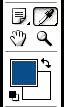 أعتقد أن القليل من مستخدمي هذا البرنامج يعرفون أنه يمكنك استخدامه تحديد اللونليس فقط أي نقطة في الصورة المفتوحة في المحرر، ولكن أيضًا أي نقطة على شاشة شاشتك.
أعتقد أن القليل من مستخدمي هذا البرنامج يعرفون أنه يمكنك استخدامه تحديد اللونليس فقط أي نقطة في الصورة المفتوحة في المحرر، ولكن أيضًا أي نقطة على شاشة شاشتك.
ويتم ذلك بكل بساطة. افتحها وأنشئ صورة فيها، ودون تحرير زر الماوس الأيسر، حرك مؤشر القطارة إلى حيث توجد النقطة التي حددتها. يمكن أن يكون هذا في أي نقطة خارج نافذة البرنامج. أثناء تحريك المؤشر، سترى كيف يتغير لون الرسم في لوحة الألوان. بعد تحديد النقطة المطلوبة، حرر زر الماوس. انقر فوق مربع لون الرسم الموجود في لوحة الألوان وشاهد الكود الخاص باللون الخاص بك.
تعد طريقة تحديد اللون هذه ملائمة لأنها لا تتطلب تثبيت أي برامج إضافية باستثناء Photoshop، الذي قام معظم المستخدمين بتثبيته بالفعل.









